RAPPEL MICROSOFT TEAMS CLASSIC END JUIN 2024
après le 31 mars 2024, si vous exécutez déjà sur de nouveaux teams, il n’y aura aucun changement de comportement. Vos équipes continueront de fonctionner comme prévu.
Les utilisateurs de Teams classiques seront automatiquement mis à jour vers le nouveau client Teams. Les utilisateurs ne pourront plus revenir à Teams classiques après cette date, car les équipes classiques ne seront pas fonctionnelles. Microsoft tentera de désinstaller teams classiques.
https://learn.microsoft.com/fr-fr/microsoftteams/teams-classic-client-end-of-availability
Déploiement en ligne : téléchargez et installez la dernière nouvelle application Teams sur toute la machine :
Prévoyez donc un déploiement de masse, via powershell,gpo, intune
- Commande (exécuter avec les privilèges d’administrateur) : teamsbootstrapper.exe -p
- Lors du déploiement en ligne, l’application d’amorçage détecte l’architecture du processeur du système, télécharge le programme d’installation correspondant du nouveau client Teams le plus récemment publié et installe l’ensemble de la machine client.
SOURCE pour télécharger:
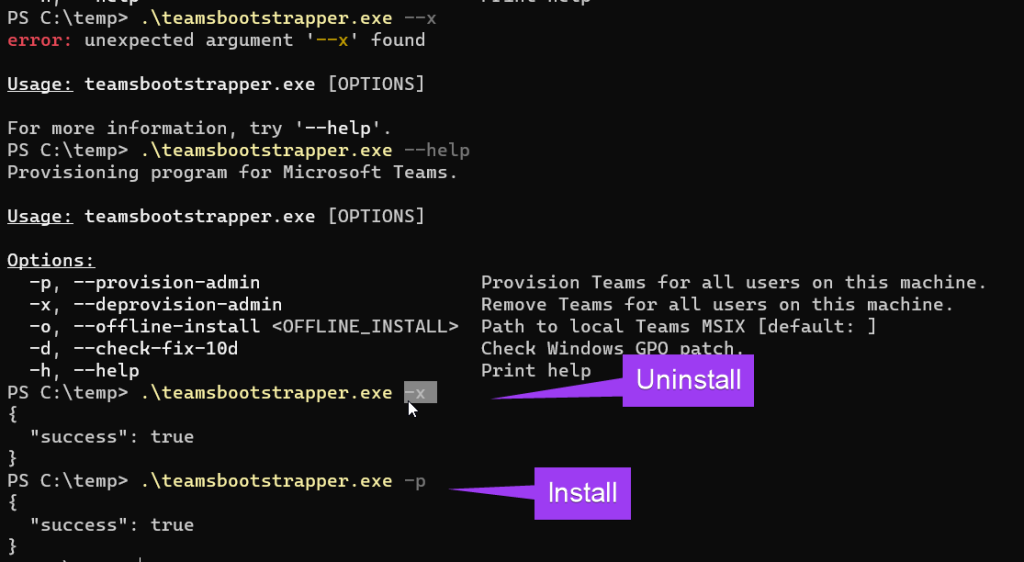
Déploiement hors ligne : installez le nouveau package MSIX du client Teams pré-téléchargé sur toute la machine : téléchargez les applications de bureau et mobiles Microsoft Teams
- Pour les administrateurs concernés par l’utilisation de la bande passante réseau lors du déploiement en ligne, le mode de déploiement hors ligne constitue une excellente alternative. Les administrateurs ne peuvent télécharger le client qu’une seule fois et utiliser le programme d’amorçage pour déployer en masse des machines dans leur locataire.
- Commande pour le chemin local (Exécuter avec le privilège d’administrateur) : teamsbootstrapper.exe -p -o “c:\path\to\teams.msix”
- Commande pour le chemin UNC (exécuter avec les privilèges d’administrateur) : teamsbootstrapper.exe -p -o “\unc\path\to\teams.msix”
- Lors du déploiement hors ligne, l’application d’amorçage installe le package spécifié par l’administrateur à partir du système local ou du chemin UNC. Veuillez vous assurer que la version correcte du nouveau client Teams est téléchargée.
Suppression groupée de nouvelles équipes :
- Commande pour supprimer chaque occurrence de la nouvelle installation Teams : teamsbootstrapper.exe -x
- Si vous choisissez l’option de suppression groupée, les installations au niveau de la machine et au niveau de l’utilisateur seront désinstallées. Les nouvelles instances de l’application Teams en cours d’exécution seront arrêtées.
Nous conseillons aux administrateurs d’utiliser l’outil d’installation en masse pour installer le nouveau client Teams pour leurs locataires.
- Il existe de nouveaux fichiers d’installation Teams distincts en fonction de l’architecture du processeur du système cible : X64/X86/AMR64. Le programme d’amorçage détecte automatiquement l’architecture du système et télécharge le fichier d’installation approprié pour éviter toute dégradation des performances.
- Le mode en ligne télécharge automatiquement la version la plus récente de la nouvelle application Teams. Cela évite le problème des versions obsolètes de l’application installées à plusieurs reprises, ce qui peut augmenter l’utilisation du réseau (les versions obsolètes de l’application seront mises à jour vers la version la plus récente juste après l’installation) et ralentir les fonctionnalités essentielles ou les mises à jour de sécurité.
- Le bootstrapper peut être déployé par les administrateurs à l’aide des outils de déploiement dont ils disposent déjà, par exemple intune/sccm.
Fonctionnalités à venir et corrections de bugs :
- Prise en charge du démarrage automatique : créez une nouvelle option de ligne de commande qui lance la nouvelle application Teams pour tous les utilisateurs de la machine après le provisionnement.

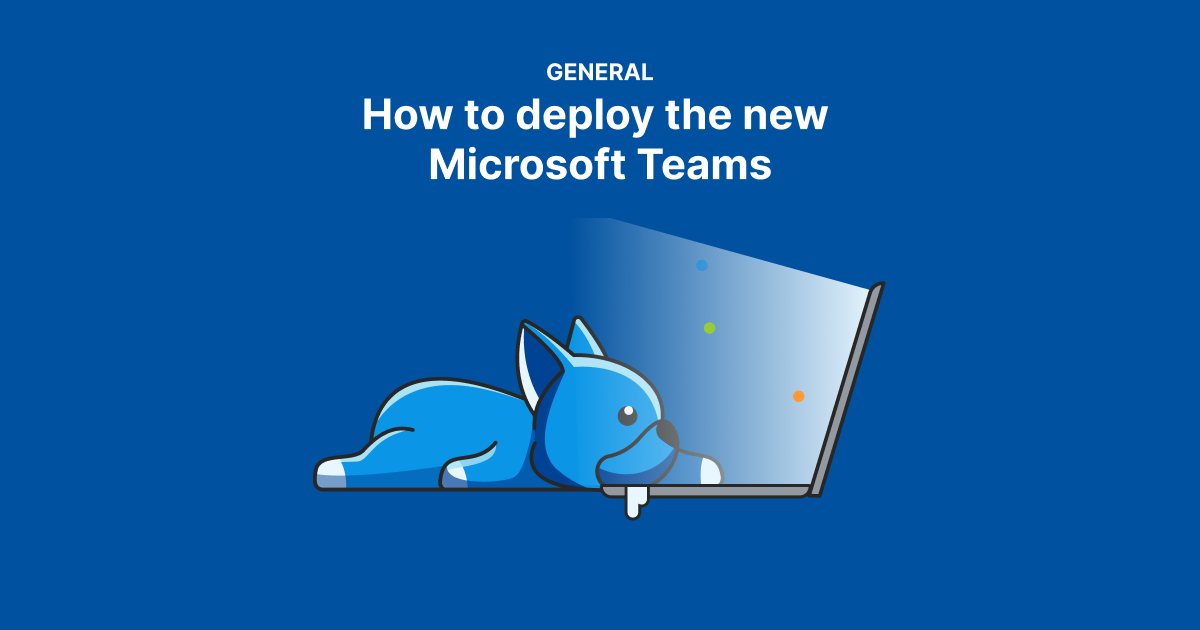

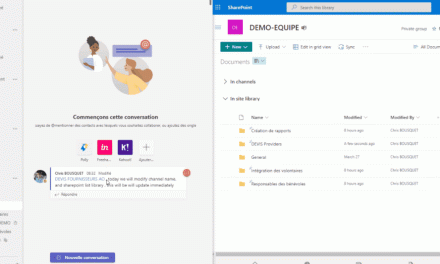
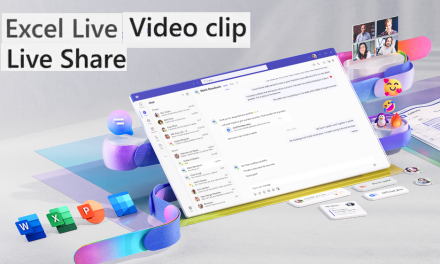

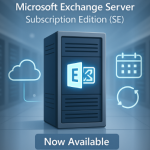
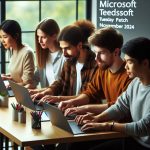
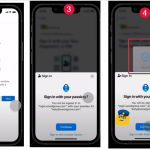
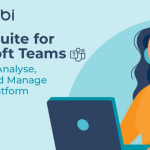
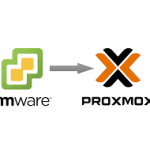
Commentaires récents